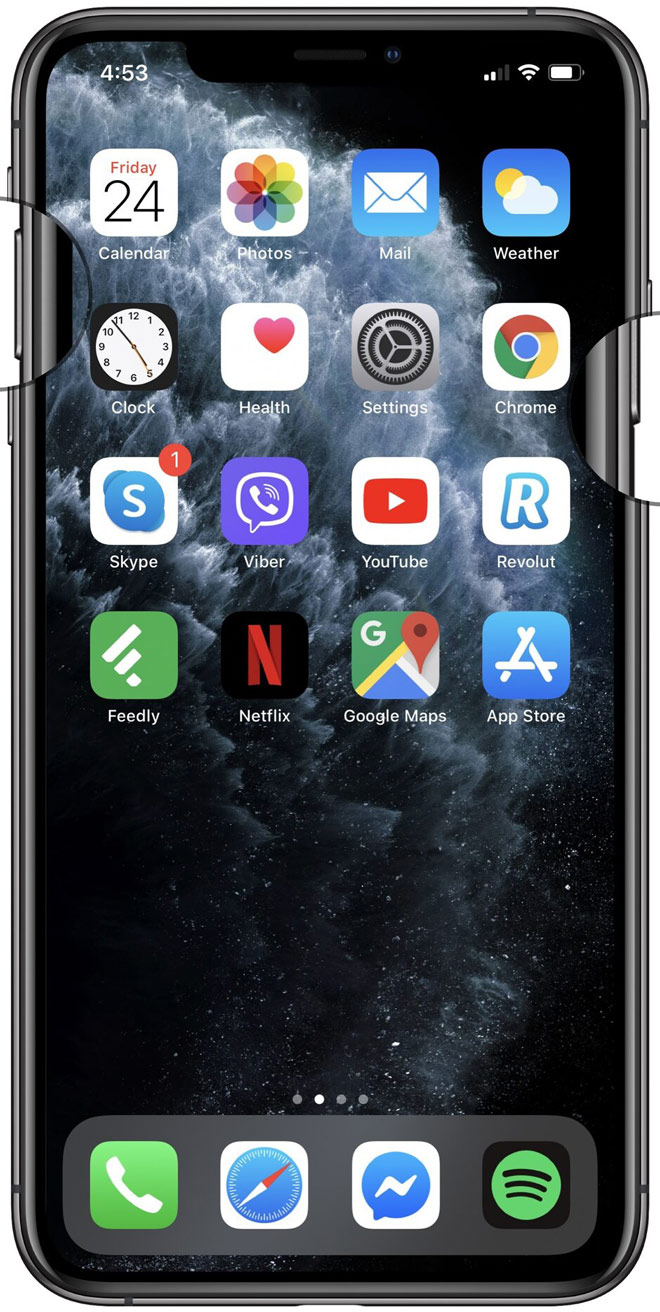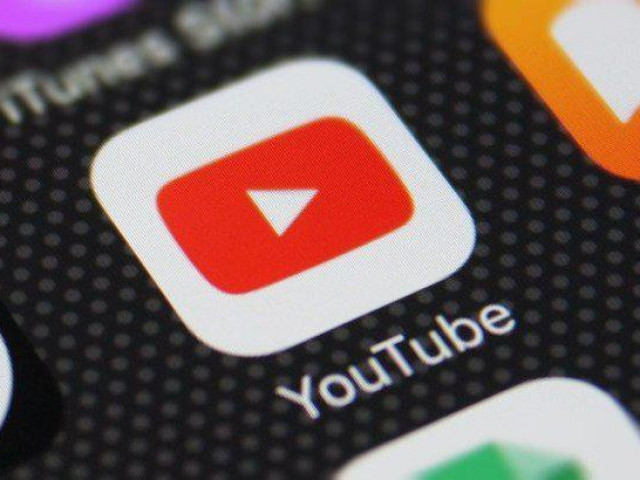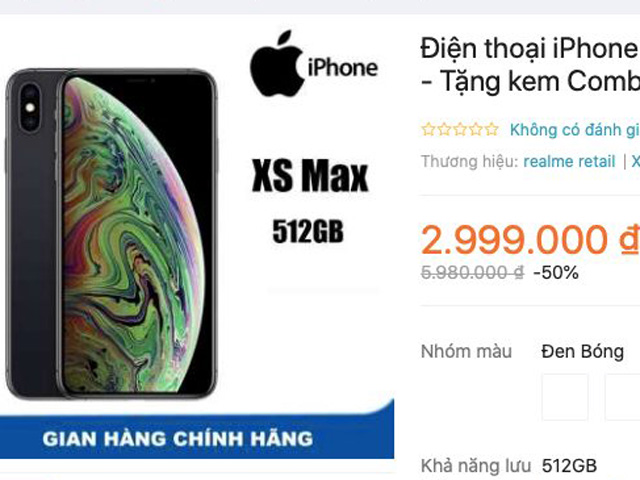Làm thế nào để chụp ảnh màn hình trên iPhone?
Dù dùng iPhone thiết kế kiểu cũ hay iPhone kiểu mới, người dùng vẫn có thể dễ dàng chụp màn hình.
Làm thế nào để chụp ảnh màn hình trên iPhone? Thực tế, cách chụp ảnh màn hình iPhone còn phụ thuộc vào việc người dùng sử dụng iPhone cũ với nút Home hay iPhone mới với cử chỉ để điều hướng.
Đối với iPhone mới (có điều hướng bằng cử chỉ)
Nếu đang có iPhone mới hơn sử dụng điều hướng bằng cử chỉ (iPhone X trở lên), người dùng chỉ cần làm theo các bước sau: Đồng thời nhấn nút Nguồn và nút Tăng âm lượng, sau đó nhả ra ngay vì nếu giữ các nút quá lâu, iPhone sẽ Tắt nguồn / SOS.
Sau khi chụp ảnh màn hình thành công, người dùng sẽ thấy màn hình nhấp nháy và một hình thu nhỏ xuất hiện ở phía dưới. Tất cả đã được làm xong! Ảnh chụp màn hình sẽ được lưu tự động vào Camera Roll trong Ảnh – Photos. Nếu muốn chỉnh sửa hoặc chú thích, có thể nhấn vào hình thu nhỏ nhỏ để chuyển trực tiếp sang chế độ Đánh dấu – Markup.
Vậy còn “notch” thì sao? “Tai thỏ” có xuất hiện trong ảnh chụp màn hình hay không? Tin tốt là ảnh chụp màn hình trông như thể không có “notch” nào cả. Thay vào đó, ảnh chụp màn hình sẽ có một hình chữ nhật với một nền liên tục, không bị gián đoạn bởi “notch”.
Dành cho iPhone 8 trở về trước (có nút Home)
Nếu có một chiếc iPhone cũ hơn có nút Home (dòng iPhone 8 hoặc model cũ hơn), hãy làm theo các bước sau: Đồng thời nhấn nút Nguồn và Nút Home. Sau đó, màn hình sẽ nhấp nháy và một hình thu nhỏ xuất hiện ở phía dưới. Mọi thứ đã hoàn tất!
Giống như các dòng iPhone mới, ảnh chụp màn hình sẽ được lưu tự động vào Camera Roll trong Ảnh - Photos. Nếu muốn chỉnh sửa hoặc chú thích ngay lập tức, người dùng có thể nhấn vào hình thu nhỏ để chuyển trực tiếp sang chế độ Đánh dấu - Markup. Cũng cần chú ý là người dùng không giữ các nút quá lâu vì có thể vô tình kích hoạt trợ lý ảo Siri.
Sau iOS 11, ảnh chụp màn hình được tích hợp khá nhiều tính năng: người dùng có thể chỉnh sửa và chú thích chúng một cách dễ dàng và tất cả chúng đều được lưu trong một thư mục riêng biệt. Người dùng có thể cắt, chú thích ảnh bằng bút đánh dấu,...
Cùng tham khảo 10 thủ thuật hữu ích trên iPhone mà nhiều người dùng chưa biết trong iOS 13.
Nguồn: [Link nguồn]